以下作品由安信可社區用戶
沈夜制作
01硬件介紹
Ai-M61-32S(下稱模組)是由深圳市安信可科技有限公司開發的 Wi-Fi6 & 藍牙雙模模組,搭載 BL618 芯片作為處理器,支持 Wi-Fi 802.11b/g/n/ax 協議和 BLE 5.3 協議。BL618 芯片內置低功耗的 32 位 RISC-V CPU,最高主頻可達 320M. 豐富的外圍接口,包括DVP、 MJPEG、 Dispaly、 Audio Codec、USB2.0、SDU、以太網(EMAC)、 SD/MMC(SDH)、 SPI、 UART、 I2C、 I2S、 PWM、 GPDAC、 GPADC、 ACOMP 和 GPIO 等。可廣泛應用于音視頻多媒體、物聯網(IoT)、移動設備、可穿戴電子設備、智能家居等領域。
02核心功能實現
遠程控制:通過米家app,您可以隨時隨地控制LED燈的開關、亮度和顏色,實現遠程操控。
語音控制:借助小愛同學,您可以通過語音命令控制LED燈,為您帶來便捷的操作體驗。
智能場景:結合米家app的智能場景功能,您可以創建自定義的場景模式,如“回家模式”、“離家模式”等,一鍵控制多個LED燈。
狀態反饋:米家app將實時顯示LED燈的狀態,包括開關狀態、亮度、顏色等信息,方便您隨時了解設備運行狀況。
03準備工作
在開始之前,請確保您已經下載并編譯了相應的程序,并準備好需要修改的信息。具體需要修改的信息如下:
WIFI名稱:請確保您的設備連接到正確的無線網絡。
WIFI密碼:用于連接無線網絡的安全憑證。
用戶私鑰UID:用于身份驗證的重要信息,請妥善保管。
您可以通過訪問https://cloud.bemfa.com/注冊一個巴法云賬號
04設備接入米家
●打開米家app,在底部菜單欄中點擊“我的”,然后選擇“其他平臺設備”。
●點擊“添加”按鈕,搜索并找到“巴法”選項。
●登錄您的巴法云賬號。如果巴法云控制臺中已經創建了設備,設備將會自動同步到米家app中。如果沒有同步到,請再次點擊底部的“同步設備”按鈕。
●設備成功同步后,即表示設備已成功接入米家。
05使用小愛同學控制設備
現在,您可以使用小愛同學來控制您的設備了。例如,如果您想打開臺燈,只需對小愛同學說:“小愛同學,打開臺燈。”
此時,m61設備將會收到“on”的字符串指令,并執行打開操作。
為了確認設備是否正常工作,您可以打開單片機串口調試助手查看調試信息。這將幫助您了解設備的實時狀態和運行情況。
06說明及其他資料
●原作者B站分享https://www.bilibili.com/video/BV19BeAeVEt7/?vd_source=54c5db21948db2378659b7e8e42bafbf
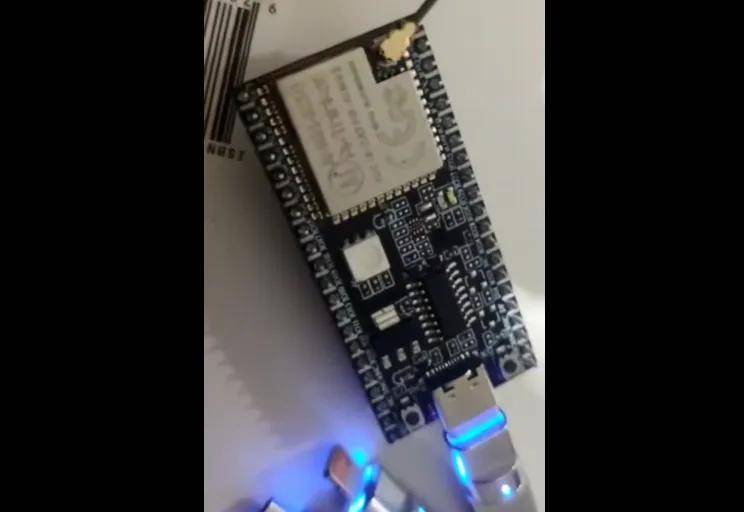
審核編輯 黃宇
-
led
+關注
關注
242文章
23347瀏覽量
662686 -
WIFI
+關注
關注
81文章
5308瀏覽量
204578
發布評論請先 登錄
相關推薦
零基礎開發小安派-Eyes-S1 進階篇 ——通過屏幕輸入連接 Wi-Fi
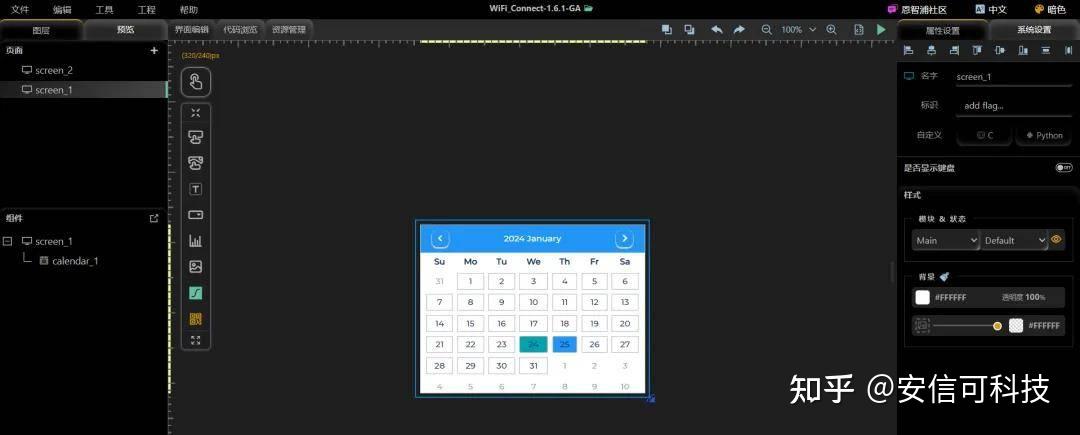
零基礎開發AiPi-Eyes-S1——通過屏幕輸入連接Wi-Fi
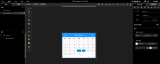
零基礎開發小安派-Eyes-S1【進階篇】——初識 LVGL 并搭建最小工程
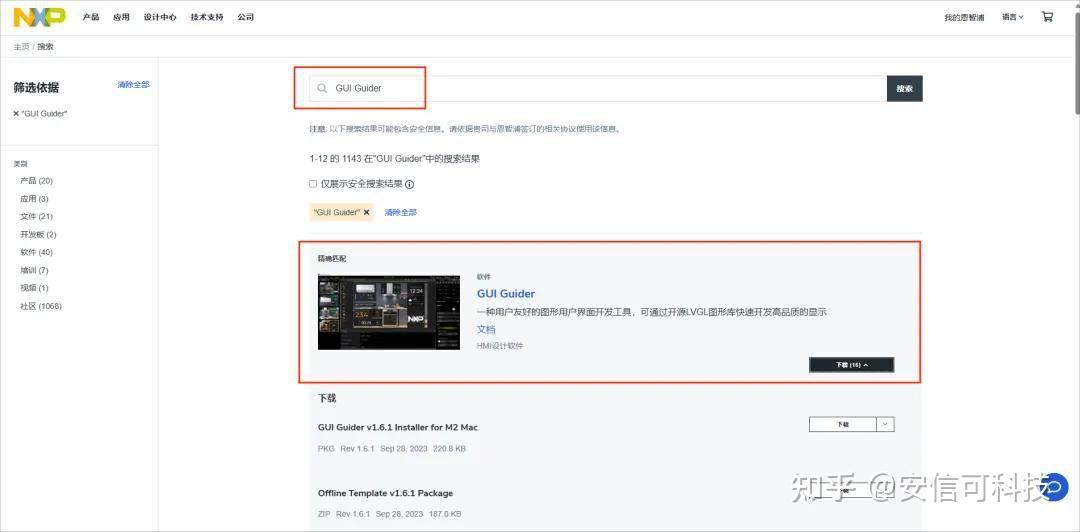
零基礎開發小安派-Eyes-S1——初識LVGL并搭建最小工程
零基礎開發小安派-Eyes-S1 外設篇——DAC

零基礎開發小安派-Eyes-S1外設篇——I2S

零基礎開發小安派-Eyes-S1【外設篇】——FLASH
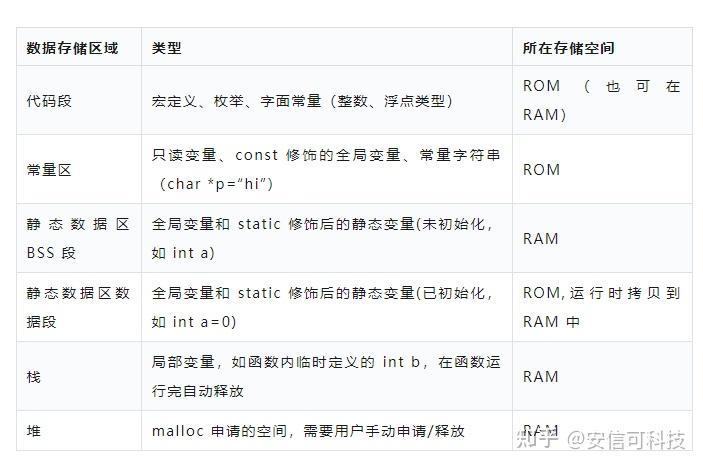
零基礎開發小安派-Eyes-S1 外設篇 ——I2C
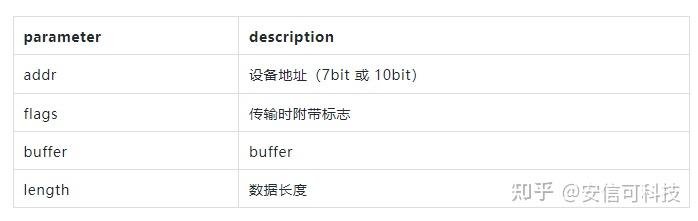
零基礎開發小安派-Eyes-S1外設篇——GPIO中斷編程
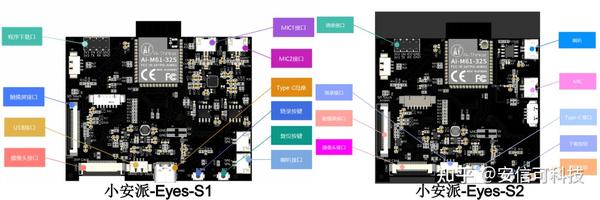
零基礎開發小安派-Eyes-S1外設篇——GPIO 輸入輸出
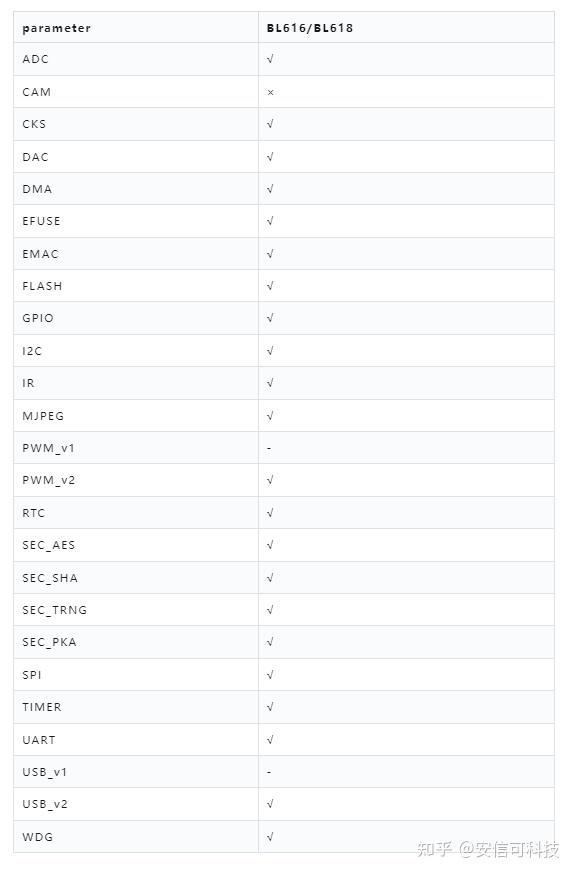
開發教程 零基礎開發小安派-Eyes-S1入門篇——Win下SSH連接Linux
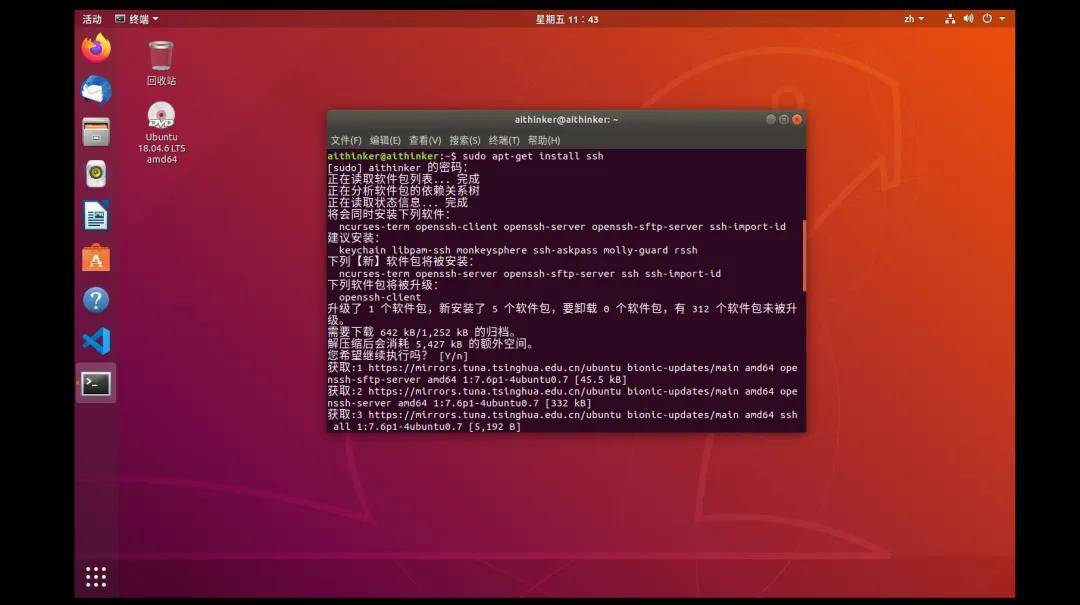
不到10塊錢,用Ai-M61-32S如何自制一個開機棒?
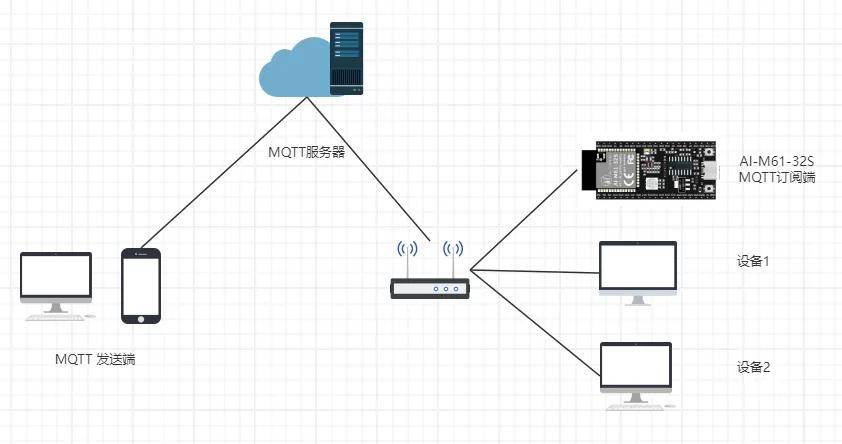
智能家居之旅(3):Ai-M61/M62 接入HomeAssistant 實現點燈
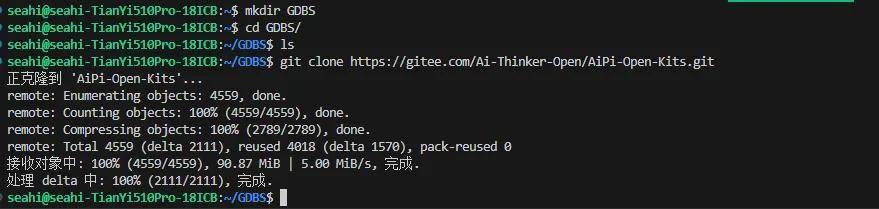
【外設移植】Ai-M61-32s 開發板+3.5寸SPI彩屏





 基于Ai-M61-32S接入米家,通過手機控制led
基于Ai-M61-32S接入米家,通過手機控制led











評論